WhatsApp - одно из самых популярных приложений для обмена сообщениями, фотографиями и видео. Однако, иногда возникают ситуации, когда данные из WhatsApp случайно удаляются или теряются. Если вы пользователь Андроид Samsung и столкнулись с такой проблемой, будьте спокойны - в этой подробной инструкции мы расскажем вам, как восстановить медиа в WhatsApp.
Шаг 1. Проверьте папку "WhatsApp" в хранилище вашего устройства
Первым делом вы должны проверить наличие папки "WhatsApp" в хранилище вашего Андроид Samsung. Чтобы это сделать, откройте файловый менеджер на вашем устройстве и найдите папку "WhatsApp" в основном каталоге. Если эта папка присутствует, значит, ваши медиафайлы все еще находятся на устройстве и их можно восстановить.
Шаг 2. Восстановите медиа из резервной копии WhatsApp
Если папка "WhatsApp" отсутствует в хранилище вашего Андроид Samsung, то вероятно, вы будете иметь возможность восстановить медиафайлы из резервной копии WhatsApp. Принцип работы этой функции состоит в следующем: WhatsApp автоматически создает резервные копии ваших данных на внутреннем хранилище или в облачном сервисе Google Drive. Чтобы восстановить медиа из резервной копии, вам необходимо переустановить WhatsApp и при первом запуске следовать инструкциям по восстановлению данных. В результате, вы сможете получить доступ к своим старым медиафайлам.
Примечание: перед переустановкой WhatsApp убедитесь, что у вас есть активное подключение к Интернету и достаточно свободного пространства на устройстве для загрузки резервных копий.
Восстановление медиа в WhatsApp на Андроид Samsung - инструкция
Шаг 1: Включите функцию резервного копирования в WhatsApp.
Перейдите в настройки приложения WhatsApp, выберите "Настройки чата" > "Резервное копирование чата" и установите галочку напротив пункта "Автоматическое резервное копирование". Убедитесь, что у вас есть резервная копия медиафайлов, созданная WhatsApp.
Шаг 2: Проверьте наличие резервной копии в Google Диске.
Откройте приложение Google Диск на вашем устройстве Samsung и авторизуйтесь в учетной записи, связанной с WhatsApp. Проверьте наличие резервных копий в разделе "WhatsApp". Если резервная копия есть, вы можете продолжить к следующему шагу, иначе перейдите к шагу 4.
| Шаг 3: Восстановление медиа из резервной копии |
|---|
|
Шаг 4: Восстановление медиа с помощью программы для восстановления данных.
Если у вас нет резервной копии медиафайлов в Google Диске или в случае, если предыдущие шаги не дали результатов, вы можете восстановить медиафайлы с помощью специальных программ для восстановления данных. Скачайте программу для восстановления данных из Play Store и следуйте инструкциям по ее использованию.
Надеемся, что эта инструкция поможет вам восстановить медиафайлы в WhatsApp на вашем устройстве Samsung с операционной системой Андроид. Помните, что регулярное создание резервных копий поможет избежать потери ваших важных данных в будущем.
Проверка доступности медиафайлов
Прежде чем приступить к восстановлению медиафайлов в WhatsApp на устройстве Android Samsung, стоит убедиться, что файлы действительно присутствуют на устройстве. Для этого вы можете выполнить следующие шаги:
- Откройте приложение "Мой компьютер" или "Проводник" на компьютере.
- Подключите ваше Android Samsung устройство к компьютеру с помощью USB-кабеля.
- На вашем устройстве откройте "Настройки" и выберите пункт "Подключение и совместное использование".
- Включите "Режим передачи файлов" или "Использовать USB для передачи файлов".
- На вашем компьютере откройте папку устройства, которая отображается после подключения.
- Далее пройдите следующим путем:
WhatsApp > Media > WhatsApp Images(для фотографий) иWhatsApp > Media > WhatsApp Video(для видео). - В данных папках вы должны увидеть файлы соответствующих типов. Если файлы отображаются, значит, они присутствуют на устройстве и вам необходимо приступить к восстановлению оных.
В случае, если вы не видите файлы в указанных папках, возможно, они были удалены или перемещены на другое место. В таком случае, восстановление файлов может быть усложнено и потребуется использование специализированного программного обеспечения.
Если все файлы присутствуют и вы готовы приступить к восстановлению медиафайлов в WhatsApp на Android Samsung, вы можете перейти к следующему этапу.
Резервное копирование данных
Прежде чем восстанавливать медиа в WhatsApp на Андроид Samsung, рекомендуется создать резервную копию данных. Это позволит вам избежать потери важной информации при восстановлении или переустановке приложения.
Существует несколько способов создать резервную копию данных в WhatsApp:
- Встроенное резервное копирование WhatsApp: В настройках приложения WhatsApp можно включить автоматическое резервное копирование данных на Google Drive или локально на устройстве. Для этого нужно перейти в "Настройки" > "Чаты" > "Резервное копирование чатов" и выбрать нужный вариант.
- Вручную с помощью проводника: Вы можете скопировать папку "WhatsApp" внутри внутренней памяти устройства или на SD-карту. Чтобы это сделать, подключите устройство к компьютеру, найдите папку "WhatsApp" и скопируйте ее на нужный носитель.
Создание резервной копии данных в WhatsApp поможет вам сохранить чаты, изображения, видео, аудио и другие медиафайлы, которые могут быть важны для вас. В случае потери данных или необходимости восстановления их на новом устройстве, вы сможете легко восстановить все файлы с помощью резервной копии.
Сброс настроек WhatsApp
Если восстановление медиафайлов в WhatsApp на Андроид Samsung не помогло решить проблему, то может потребоваться сброс настроек приложения. Для этого следуйте инструкциям:
Шаг 1: Откройте настройки вашего устройства Samsung.
Шаг 2: Прокрутите вниз и найдите раздел "Приложения" или "Управление приложениями".
Шаг 3: Найдите WhatsApp в списке приложений и нажмите на него.
Шаг 4: В открывшемся окне нажмите на кнопку "Очистить данные" или "Сбросить настройки".
Шаг 5: Подтвердите сброс настроек, нажав на кнопку "ОК" или "Продолжить".
Шаг 6: После сброса настроек приложения WhatsApp будет возвращено в исходное состояние. Важно отметить, что при этом все ваши сообщения и медиафайлы будут удалены, поэтому перед сбросом рекомендуется создать резервную копию данных.
Если после сброса настроек проблема с медиафайлами в WhatsApp все еще не решена, рекомендуется связаться с технической поддержкой WhatsApp или обратиться в сервисный центр Samsung для получения дальнейшей помощи.
Восстановление медиа из резервной копии
Если у вас есть резервная копия данных WhatsApp на вашем Андроид Samsung, вы можете легко восстановить все медиафайлы, такие как фотографии, видео, аудио и документы, следуя этим простым шагам:
Шаг 1: | Перейдите в приложение "Настройки" на вашем устройстве Samsung и найдите "Общие управление". |
Шаг 2: | Нажмите на "Резервное копирование и сброс". |
Шаг 3: | Выберите "Резервная копия моих данных" и убедитесь, что резервное копирование WhatsApp включено. |
Шаг 4: | Перейдите в приложение WhatsApp и переустановите его, если вы еще этого не сделали. |
Шаг 5: | При запуске WhatsApp вы увидите сообщение о том, что найдена резервная копия данных. Нажмите на "Восстановить", чтобы начать процесс. |
Шаг 6: | Дождитесь завершения восстановления данных. Это может занять некоторое время, в зависимости от размера резервной копии. |
Шаг 7: | После завершения восстановления вы сможете видеть все ваши медиафайлы в WhatsApp и использовать их как обычно. |
Теперь вы сможете наслаждаться вашими восстановленными медиафайлами в WhatsApp на вашем Андроид Samsung!
Использование сторонних приложений для восстановления
Если встроенные инструменты в WhatsApp не дали результатов при восстановлении медиа файлов, вы можете обратиться к сторонним приложениям. На рынке существует много различных приложений для восстановления данных, которые могут помочь вам восстановить потерянные медиа файлы в WhatsApp.
Прежде чем использовать сторонние приложения, важно проверить отзывы и рейтинги каждого приложения, чтобы убедиться в его надежности и эффективности. Также нужно помнить, что использование сторонних приложений может представлять риск для безопасности вашего устройства, поэтому важно выбирать приложения только от проверенных разработчиков.
Один из популярных сторонних приложений для восстановления данных на Android Samsung - DiskDigger. Данное приложение позволяет сканировать устройство и находить удаленные файлы, включая медиа файлы WhatsApp. Оно имеет простой интерфейс и мощный алгоритм сканирования, что делает его одним из лучших инструментов для восстановления потерянных данных.
Чтобы восстановить медиа в WhatsApp с помощью DiskDigger:
- Скачайте и установите приложение с официального сайта разработчика или из Google Play Store.
- Запустите приложение и разрешите ему доступ к хранилищу устройства.
- Выберите тип файлов, которые вы хотите восстановить (например, фотографии или видео).
- Нажмите на кнопку "Сканировать устройство" и дождитесь завершения процесса сканирования.
- После завершения сканирования, вам будет показан список найденных файлов.
- Выберите нужные файлы и нажмите на кнопку "Восстановить".
После этого, ваши потерянные медиа файлы будут восстановлены и сохранены на вашем устройстве. Их можно будет найти в соответствующей папке или галерее на вашем Андроид Samsung.
Учтите, что сторонние приложения могут иметь платные функции или ограничения в бесплатной версии, поэтому перед использованием рекомендуется ознакомиться с условиями использования и функциями приложения.
Контакт со службой поддержки WhatsApp
Если вы столкнулись с проблемами при восстановлении медиа в WhatsApp на вашем устройстве Samsung с операционной системой Android, вы можете обратиться в службу поддержки WhatsApp для получения помощи. Вот несколько способов связаться с ними:
- Откройте приложение WhatsApp на своем устройстве Samsung. В правом верхнем углу экрана нажмите на иконку меню, обычно представленную тремя точками или линиями. Затем выберите пункт "Настройки". В открывшемся меню выберите "Помощь", а затем "Свяжитесь с нами". Так вы попадете на страницу поддержки WhatsApp, где сможете описать свою проблему и отправить сообщение.
- Воспользуйтесь веб-сайтом WhatsApp. Откройте ваш любимый браузер на устройстве Samsung и перейдите по адресу https://www.whatsapp.com/contact/. На этой странице вы сможете выбрать свою проблему из списка доступных опций и получить соответствующую помощь.
- Исследуйте ресурсы поддержки WhatsApp. WhatsApp предлагает обширную базу знаний и Форум сообщества, где вы можете найти ответы на свои вопросы и узнать о проблемах, возникающих у других пользователей WhatsApp.
Не стесняйтесь обращаться в службу поддержки WhatsApp - они всегда готовы помочь вам решить свои проблемы с приложением на устройстве Samsung с операционной системой Android.